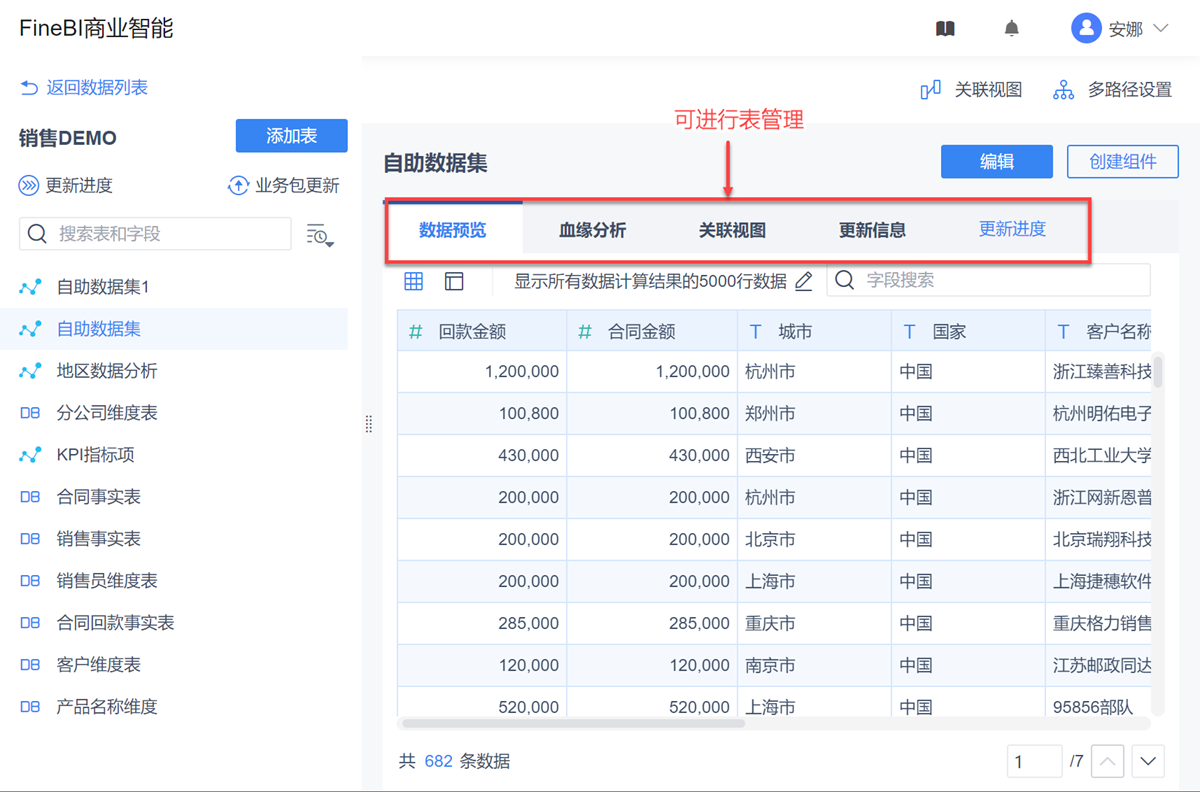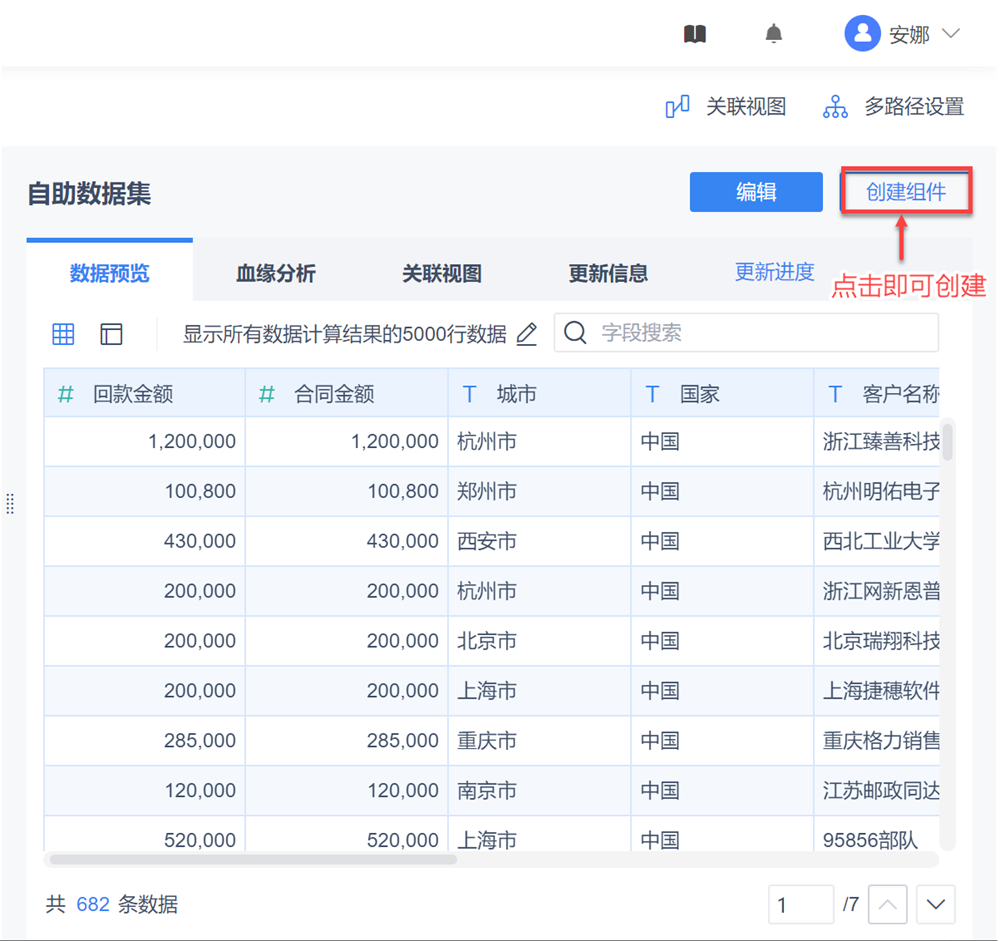1. 概述编辑
视频学习请参见:自助数据集操作 。
1.1 版本
| FineBI版本 | JAR 包版本 |
|---|---|
| 5.1 | 2020-01-15 |
1.2 应用场景
用户在制作自助数据集后需要对其进行管理,比如重命名、删除等。
1.3 功能介绍
在创建自助数据集后,用户可以对自助数据集进行一系列管理操作。
2. 编辑自助数据集编辑
2.1 方法一
点击自助数据集右侧的···按钮,选择编辑,对该自助数据集进行重新编辑的操作,如下图所示:
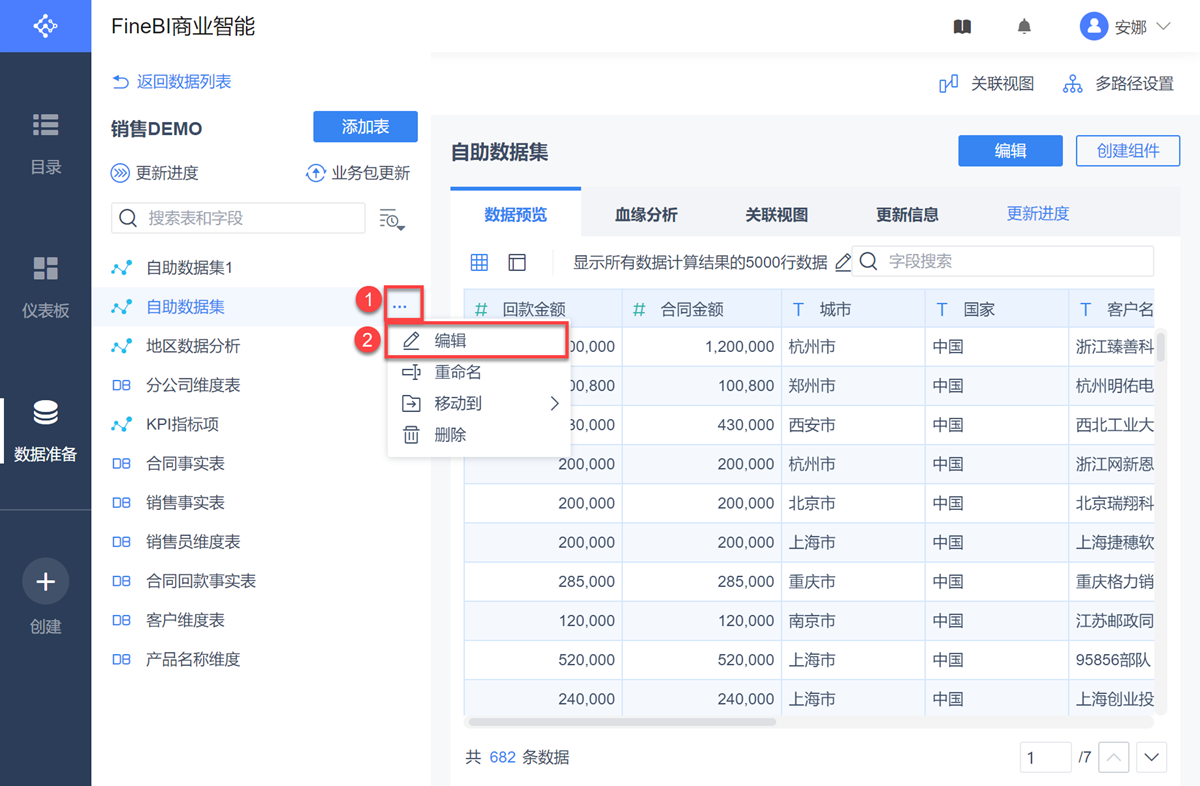
2.2 方法二
在页面右侧的表区域选择编辑,如下图所示:
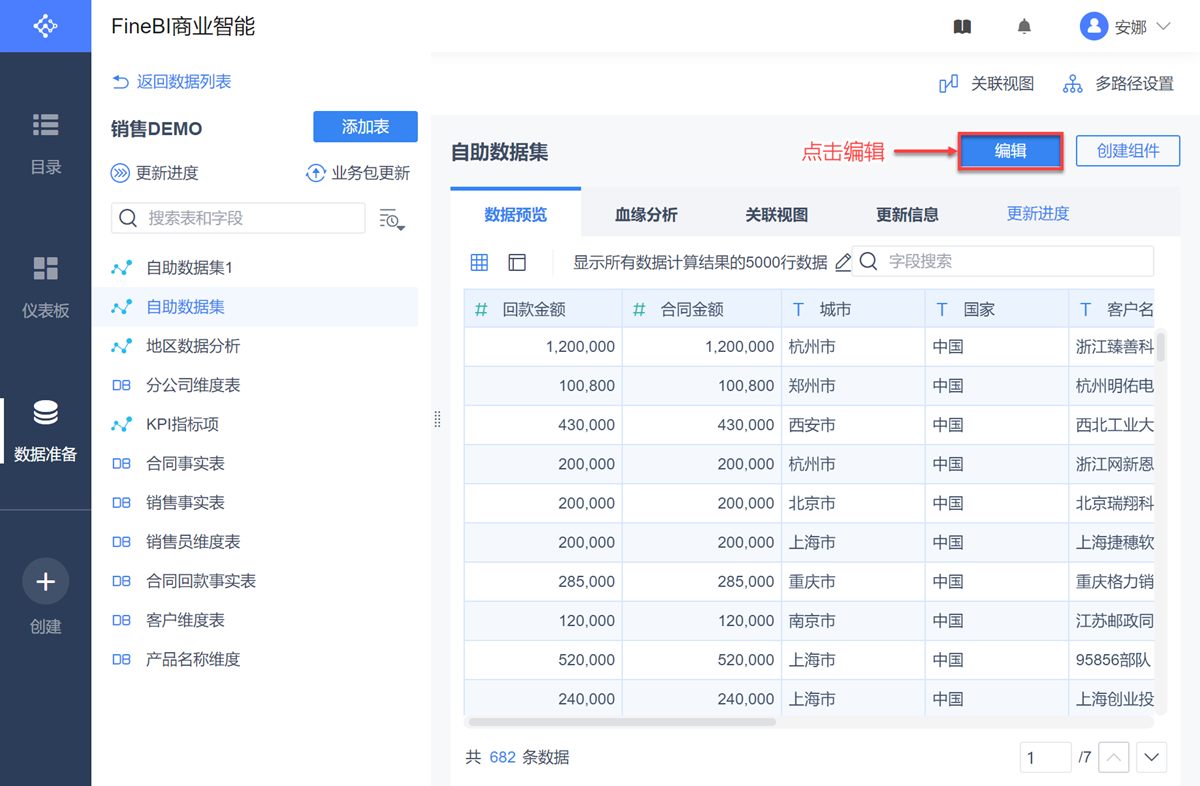
3. 保存自助数据集编辑
4.1 保存/另存为
单击保存按钮可保存当前的编辑操作,页面还停留在编辑界面,还可继续进行自助数据集编辑;
单击另存为按钮可将该自助数据集重命名并另存为一张新的表;
单击关闭按钮可关闭当前的自助数据集编辑页面,若有未保存的编辑,在关闭之前会有“当前表有修改,是否保存?”的提示。
如下图所示:
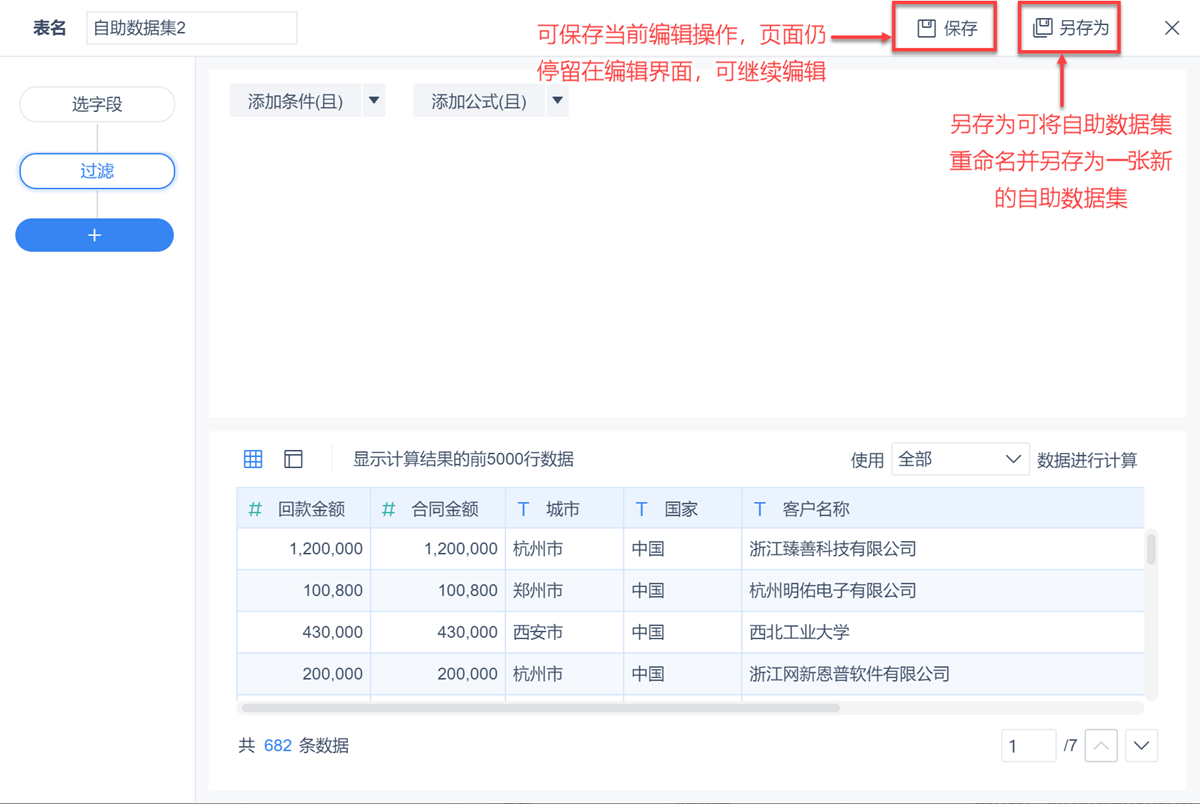
4.2 保存并更新
对于此前在更新信息下设置为抽取数据的自助数据集,进行重新修改编辑后,会出现保存并更新按钮,点击后保存该自助数据集的配置并自动触发自助数据集更新,如下图所示:
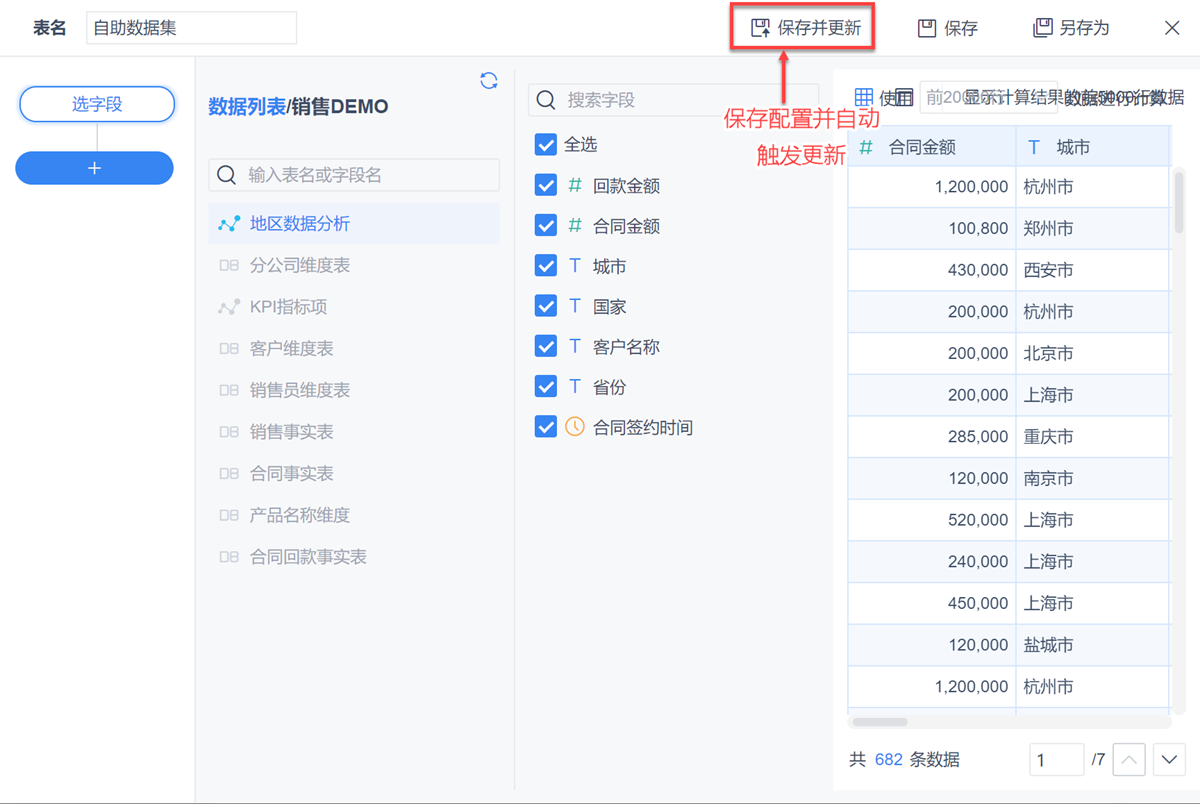
4. 重命名自助数据集编辑
1)自助数据集在编辑界面可以对表名进行修改,如下图所示:
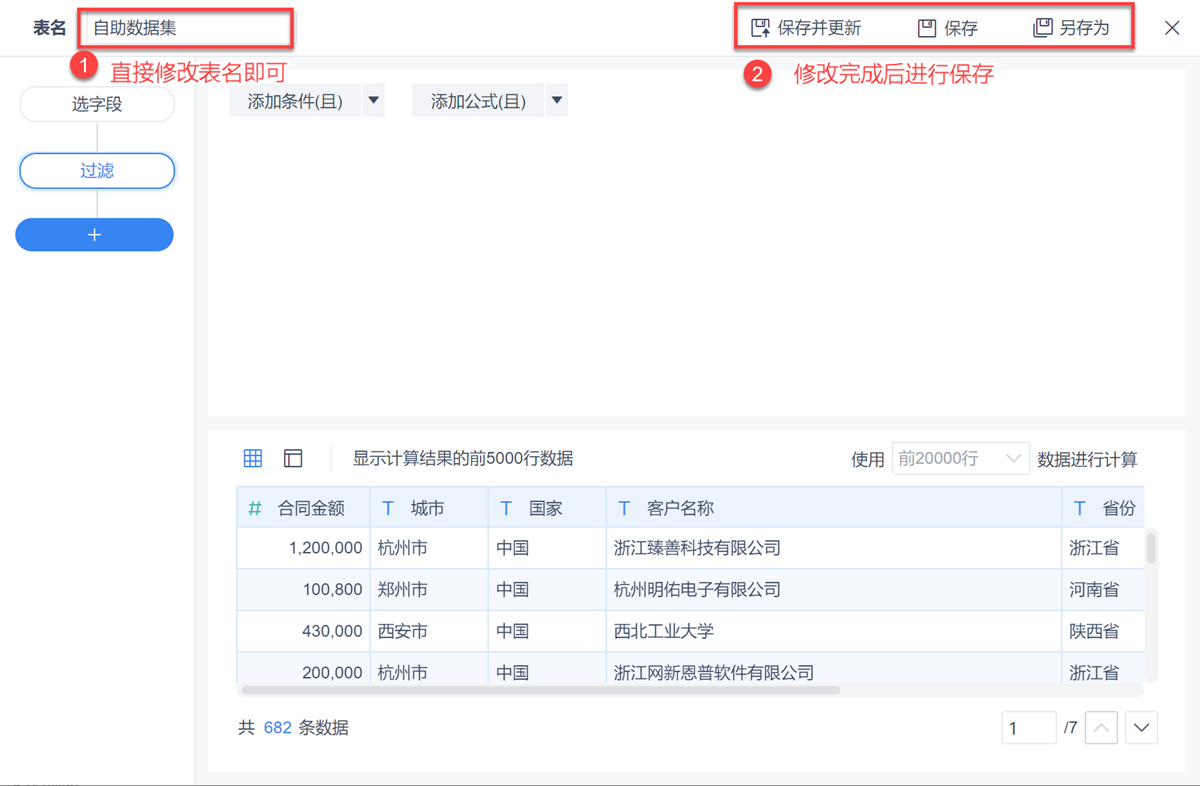
2)保存成功的自助数据集如果想修改表名,点击自助数据集右侧的···按钮,选择重命名,如下图所示:
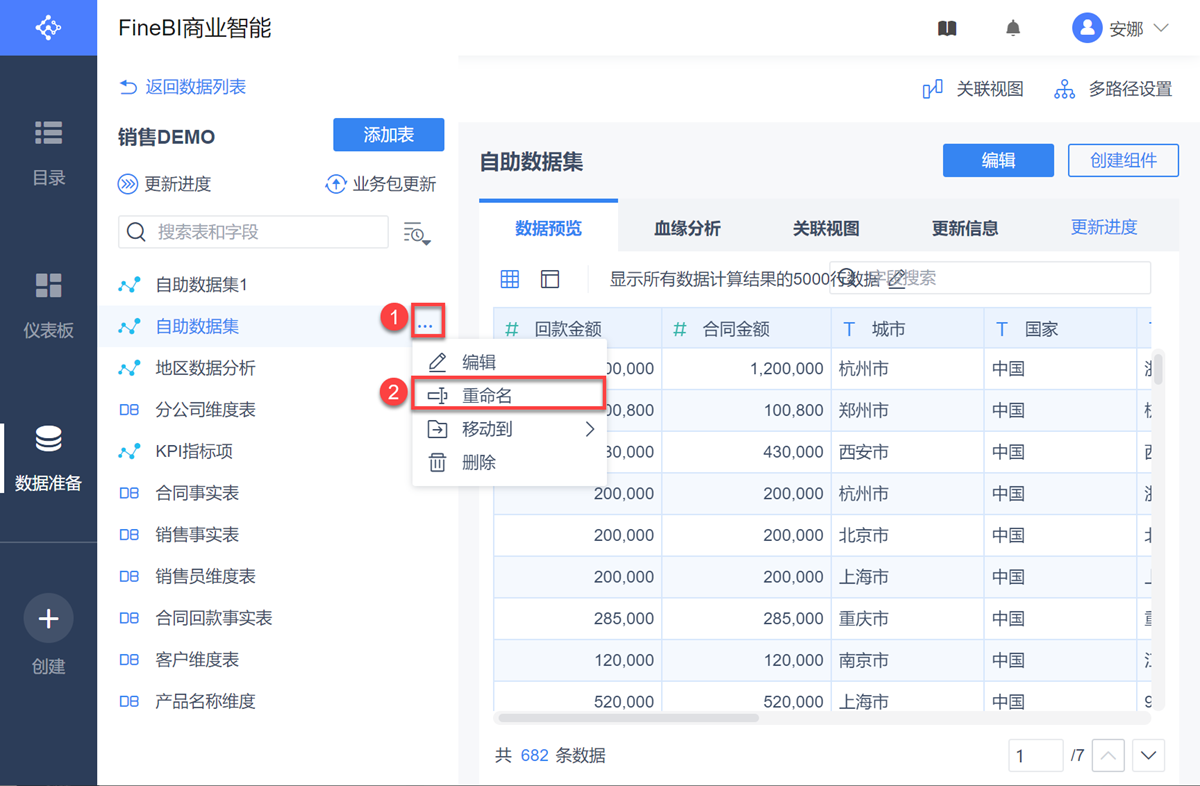
5. 移动自助数据集编辑
将自助数据集移动到其他业务包中,就可以点击自助数据集右侧的···按钮,选择移动到,将自助数据集移动到样式数据业务包,如下图所示:
注:此处可移动到的目的业务包仅为有管理权限的业务包,详情参见:业务包权限管理

6. 删除自助数据集编辑
若需要删除自助数据集,点击自助数据集右侧的···按钮,选择删除,如下图所示:
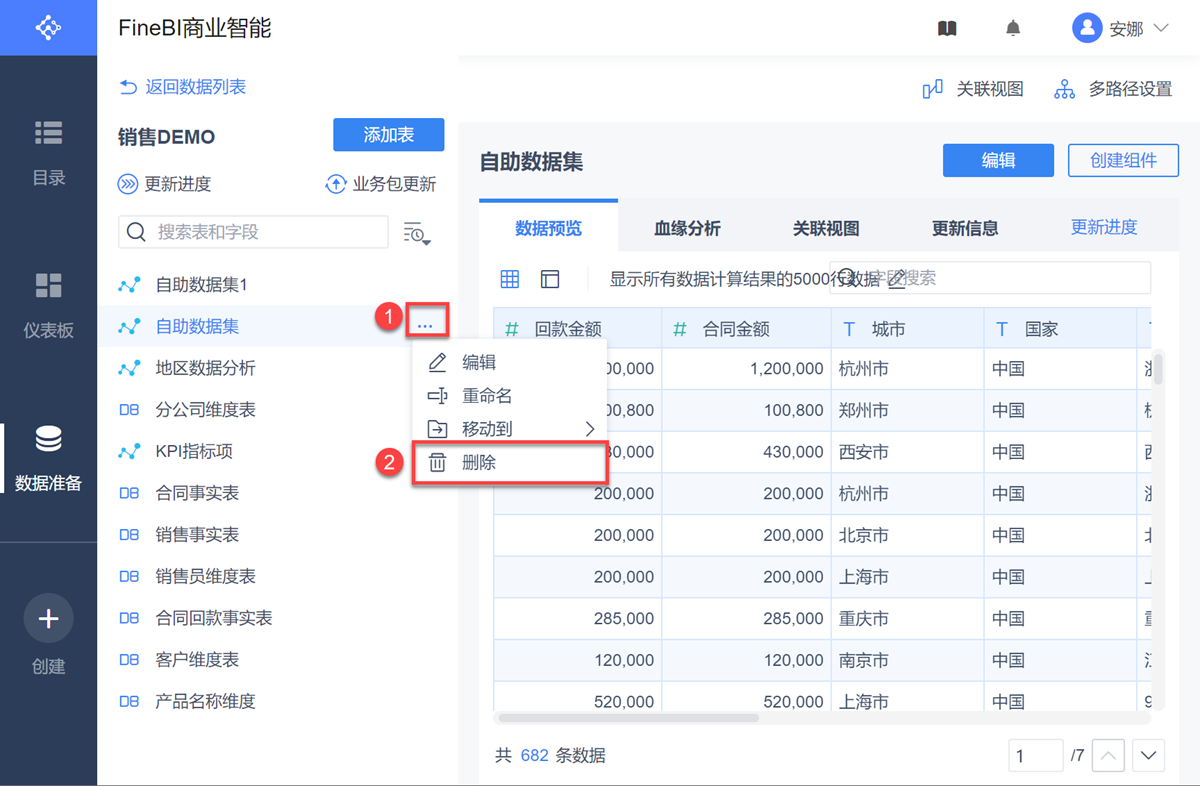
7. 历史步骤编辑
7.1 查看历史步骤
在已经创建的自助数据集中可以看到之前做的历史操作的步骤,如下图所示:
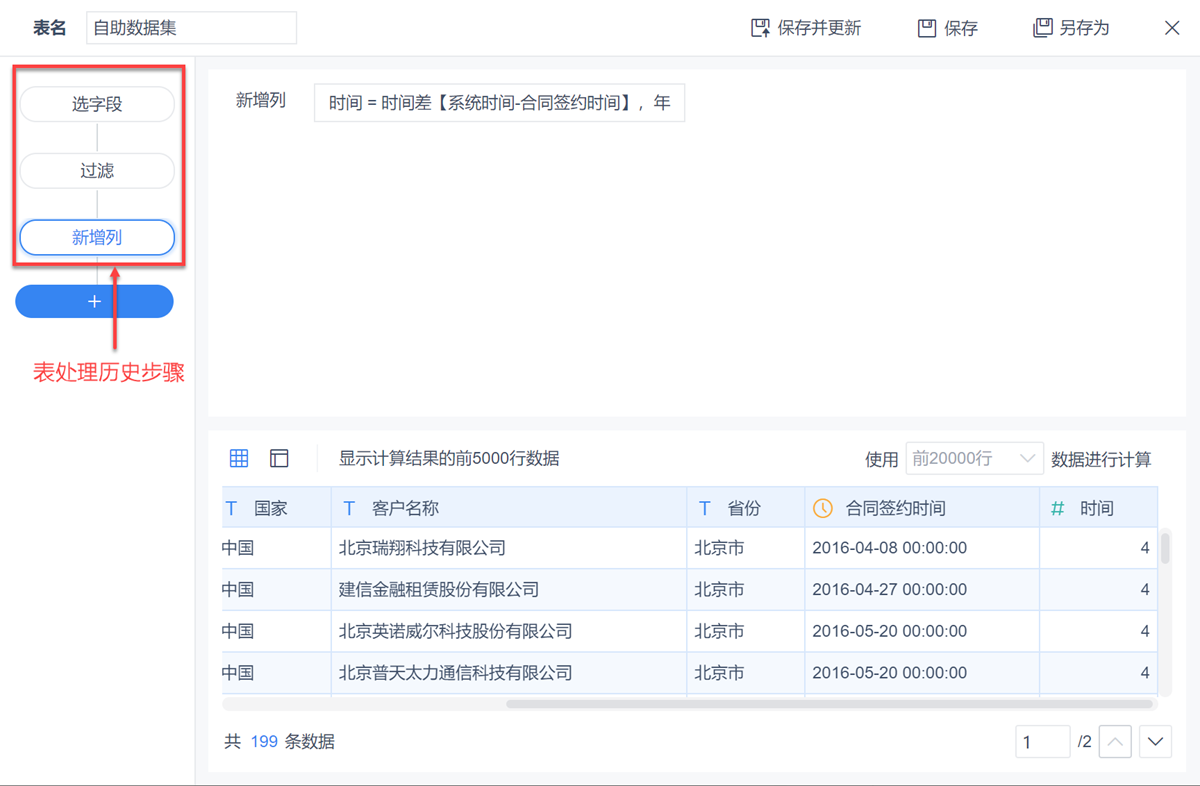
7.2 修改历史步骤
对于历史步骤中的任意字段操作,均可单击修改对应操作。例如之前做的过滤操作,可单击过滤修改过滤条件,如下图所示:
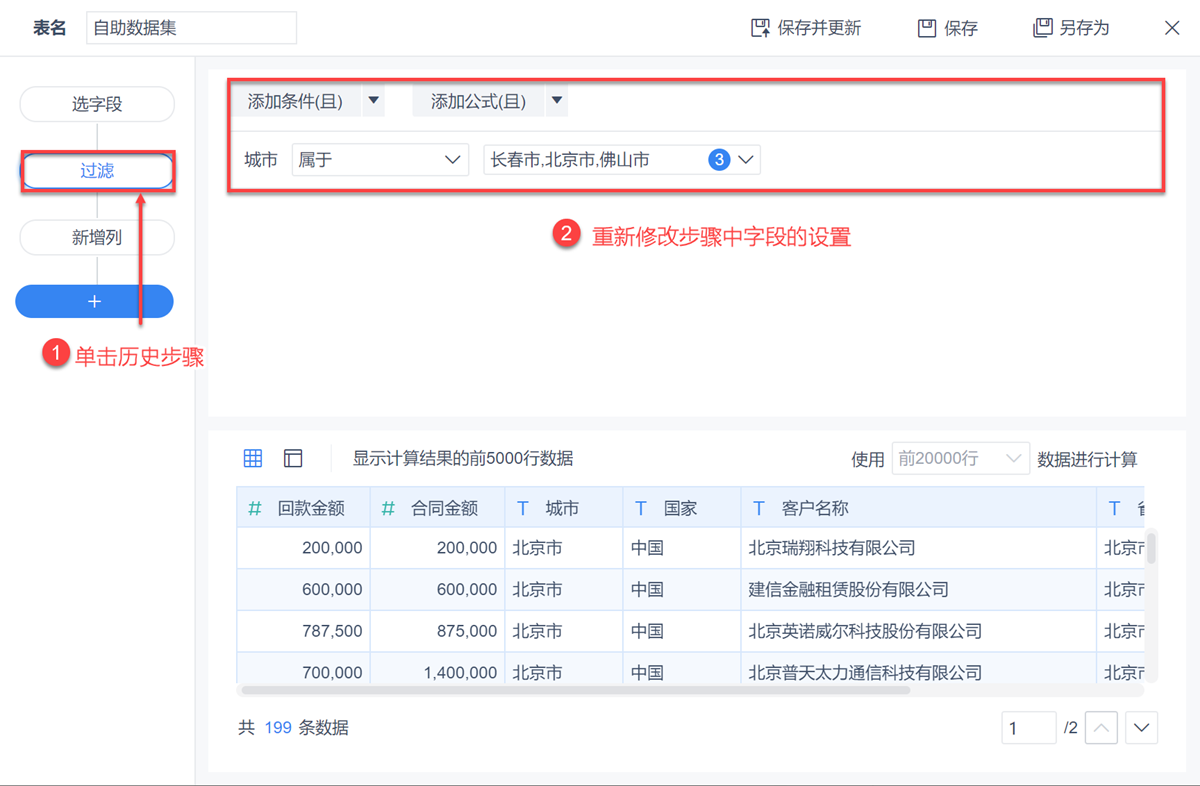
7.3 历史步骤中增加步骤
支持在历史步骤中增加处理操作,单击步骤与步骤之间的 + 按钮,即可在历史步骤中增加另一种操作,如下图所示:
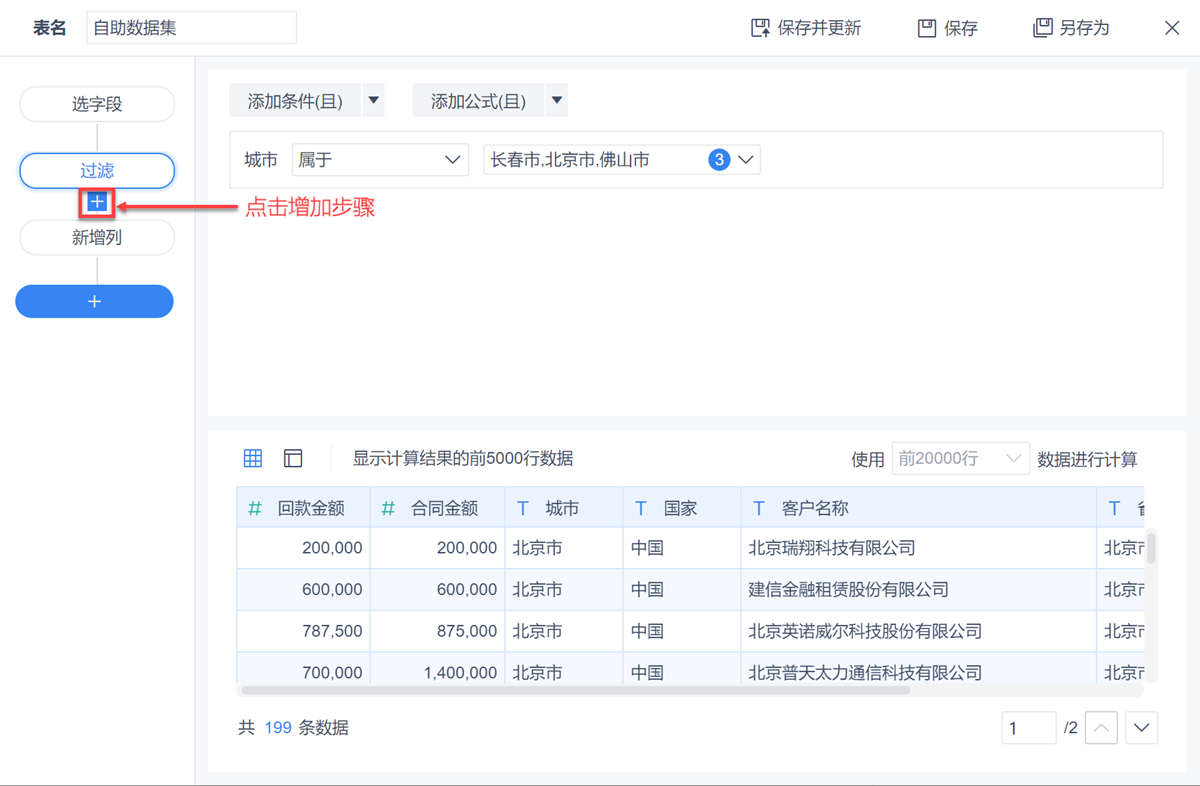
修改完成历史步骤后,直接点击右上角的保存可保存在当前自助数据集中,单击另存为可另存成一张新的自助数据集表。